笔者就给大家讲解下如何使用手机微信文件传输助手从PC端传输文件到手机上。
1)首先,在PC端登陆微信网页版。(详情请参考:微信网页版使用教程)

微信文件传输助手使用详解
2)在微信网页版打开“文件传输助手”对话框。(如下图所示)
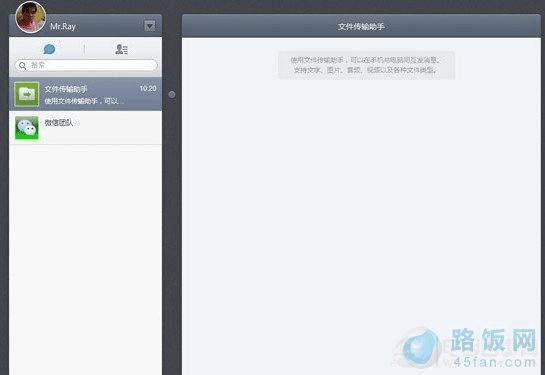
微信文件传输助手使用详解
3)在对话的输入栏里,点击文件传输按钮,进行文件选择。(如下图所示)
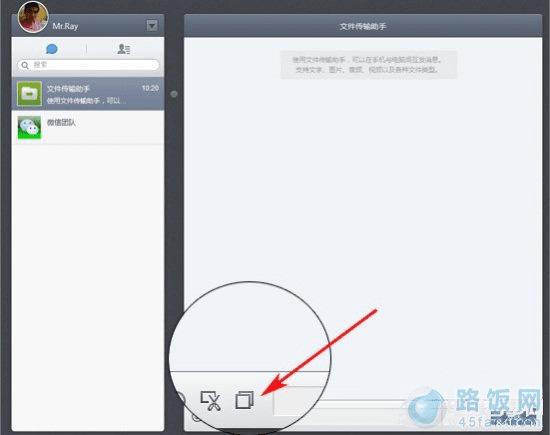
微信文件传输助手使用详解
4)注:如果是要传输文件夹的话请先把文件夹进行压缩。因为微信文件传输还不支持文件夹传输。
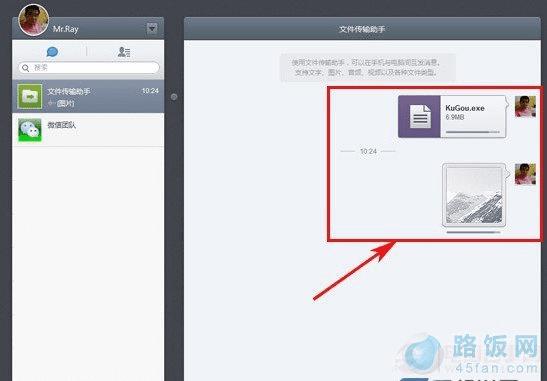
微信文件传输助手使用详解
5)待传输完毕,就能在手机微信上看到传输过来的文件了,大家只需要把文件另存为即可。如果想要把手机端的文件传输到电脑上的话暂时还不行,手机端暂时只能传送图片文件到PC端。
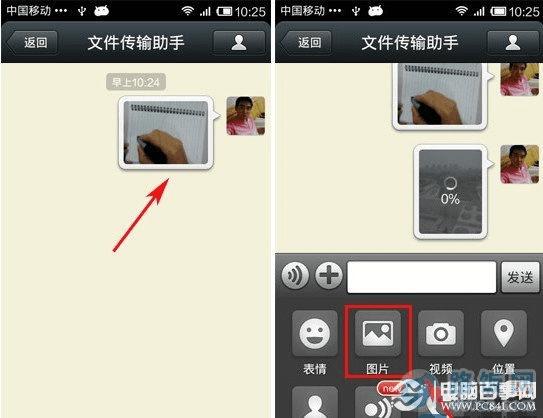
微信文件传输助手使用详解
6)同样,如果从微信手机端传输图片到PC端的话只需要把传送过来的图片另存为即可了。(如下图所示)
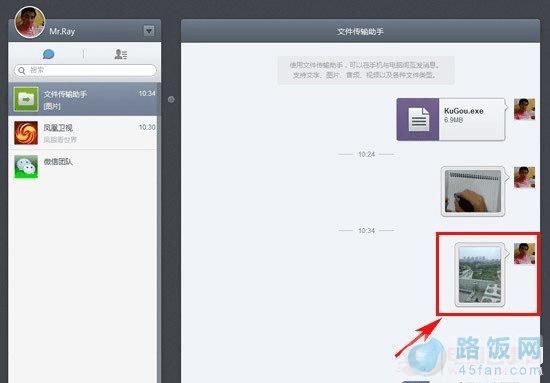
微信文件传输助手使用详解
本文地址:http://www.45fan.com/sjjc/8911.html
